- Scoprire EaseUS
- Chi Siamo
- Recensioni & Premi
- Contratto di Licenza
- Politica sulla Riservatezza
Come Convertire AVI in MP4 su Windows 10/11 | 5 Modi
Modificato da Elsa 06/11/2023 Video Converter
MP4 è uno dei formati più popolari nel campo della riproduzione di film e video. Può succedere a volte di non riuscire a riprodurre video in AVI sui tuoi dispositivi. Dunque hai bisogno di una conversione in MP4 per via della sua popolarità e della sua compatibilità. Questo post ti mostra quattro metodi pratici per aiutarti a convertire file AVI in MP4 su Windows 10 e online con facilità.
- Parte 1. Come convertire AVI in MP4 con EaseUS Video Converter
- Parte 2. Come convertire file AVI in MP4 su Windows 10/11 con EaseUS Video Editor
- Parte 3. Convertire file AVI in MP4 su Windows 10/11 con VLC
- Parte 4. Fare una conversione di file AVI in MP4 con Video Converter Any Format
- Parte 5. Trasformare file AVI in MP4 su Windows 10/11 con un software Online
- Parte 6. Paragone tra formato AVI e MP4
Parte 1. Come convertire AVI in MP4 con EaseUS Video Converter
Se sei un utente Windows che vuole trasformare AVI in MP4, dai un'occhiata a EaseUS Video Converter, un programma di conversione multimediale semplice ma potente.
Questo software ti consente di completare la conversione da AVI a MP4 in tre semplici passaggi e non ci sarà alcuna perdita di qualità dopo la conversione. Oltre a modificare i formati video, questo programma ti consente anche di trasferire formati audio, convertire audio in video e viceversa, il che può soddisfare quasi tutti i tuoi requisiti di conversione multimediale.
Inoltre, funziona anche nei parametri di personalizzazione. Prendiamo come esempio la conversione video. Ti consente di regolare la codifica, la risoluzione, l'FPS e molto altro, in base alle tue esigenze.
Caratteristiche principali:
- Supporta la conversione di 1000 formati di file multimediali
- Interfaccia utente pulita e semplice
- Dotato di lettore integrato
- Supporta la conversione batch
Ecco come trasformare AVI in MP4 con questo potente convertitore video:
Passo 1. Avvia il programma,seleziona "Convertitore Video" sul pannello sinistro e poi clicca sul pulsante "Seleziona file" per importare il file video che vuoi convertire.

Passo 2. Fai clic sul pulsante "Impostazioni" e ti aprirà la finestra "Altre opzioni". Dopo di che seleziona il formato di destinazione a tale qualità.

Passo 3. Personalizza la cartella per salvare il video MP4 dopo la conversione. Sono disponibili due pulsanti per convertire il file. Il pulsante "Converti" può aiutarti a convertire un video, mentre il pulsante "Converti tutto" può elaborare una serie di video.

Passo 4. Nella scheda "Terminato", puoi trovare il video MP4 convertito. Se desideri visualizzarlo in anteprima, fai clic sul pulsante "Apri" per attivare il lettore multimediale integrato.

Parte 2. Come convertire file AVI in MP4 su Windows 10/11 con EaseUS Video Editor
Basta perdere tempo con la ricerca di un convertitore video. EaseUS Video Editor è la tua scelta migliore. E' gratuito e facile da utilizzare e soprattutto è un software di editing dei video senza filigrana. Questo software ti permette di esportare svariati formati audio e video, in una certa misura, ed è un ottimo convertitore in grado di aiutarti a cambiare formato dei video senza alcuna difficoltà.
EaseUS Video Editor
- Converte file video in file programmati ottimizzati per quasi tutti i dispositivi
- Modifica, migliora e unisci i video per creare un film
- La barra degli strumenti è versatile e unisce metadara dei video, compressione e tanto altro
- Supporta tutti i formati comuni e conosciuti sia di video che di audio
- Velocità di conversione 30X più rapida di ogni altro convertitore
Come fare per convertire file AVI in MP4 su Windows 10 con EaseUS Video Editor:
Passo 1. Importa il file originale
Avvia EaseUS Video Editor. Nella schermata principale, puoi importare il file originale cliccando su "Importa" o trascinando il video nell'area appropriata.

Passo 2. Aggiungi al progetto
Devi aggiungere alla traccia il file importato selezionando "Aggiungi al Progetto" oppure trascinandolo sulla traccia.

Passo 3. Esporta il file
Ora puoi cliccare su "Esporta" in alto nel menù principale per avviare la conversione.

Passo 4. Salva in formato MP4
Nella sezione "Video", seleziona MP4 come formato per il file video.
Nel pannello a destra, puoi modificare il nome del file, personalizzare la cartella per i file ottenuti e le varie impostazioni, poi puoi cliccare su "Esporta".

Parte 3. Convertire file AVI in MP4 su Windows 10/11 con VLC
VLC Media Player è un altro software gratuito. Non è solamente un media player ma anche uno strumento open source, cross-platform per ogni tipo di uso su ogni dispositivo digitale.
Step per convertire video AVI in MP4 con VLC Media Player:
Step 1. Dalla barra del menù di VLC, clicca su "Media > Converti/Salva".
Step 2. Si aprirà la finestra di dialogo dei Media. Clicca su "Aggiungi" per sfogliare i file AVI e aggiungerne uno. Poi clicca su "Apri".
Step 3. Clicca su "Converti/Salva" in fondo. Nella sezione Converti, seleziona la destinazione e il nome per il nuovo file video.
Step 4. Clicca su "Avvia" per avviare la conversione. Sotto Profilo, seleziona il formato MP4 dalla lista dei formati. Clicca su Avvia per convertire.
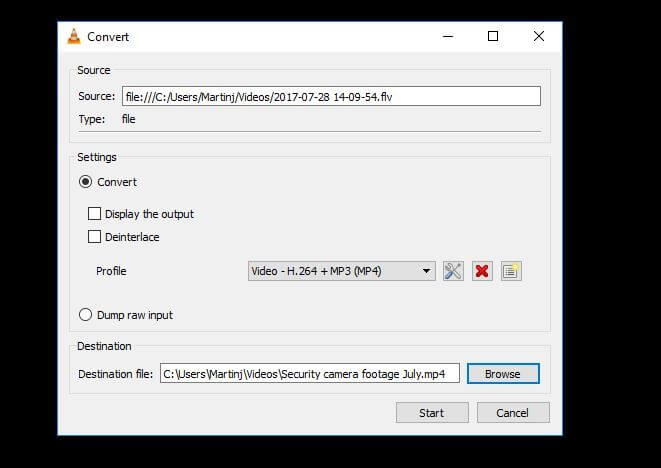
Parte 4. Fare una conversione di file AVI in MP4 con Video Converter Any Format
Video Converter Any Format è una buona scelta. Supporta svariati formati input e output come MP4, MOV, AVI, FLV ecc., il che vuol dire che puoi convertire quasi ogni formato in pochi secondi. Se necessario, puoi anche selezionare più file per volta e convertirli insieme.
In più, fornisce strumenti di editing di base come taglio, compressione così che tu possa editare e convertire contemporaneamente i file video.

Step 1. Avvia l'app, clicca su "Conversione Veloce" per selezionare un video.
Step 2. Seleziona la risoluzione desiderata e il formato output. Poi, clicca su "Converti" e avvia la conversione.
Step 3. Dopo la conversione, puoi cliccare su Posizione File per riprodurre i video convertiti.
Parte 5. Trasformare file AVI in MP4 su Windows 10/11 con un software Online
Se vuoi caricare il tuo file AVI su Chrome o Firefox, puoi scegliere di convertirlo online. Non importa quale dispositivo utilizzi, puoi convertire facilmente file online. Ne ho provato diversi. Tra di loro, ZAMZAR funziona alla perfezione. Tutto quello che devi fare è selezionare il file, scegliere un formato per la conversione e si può iniziare.
Step 1. Seleziona il file AVI da convertire.
Step 2. Seleziona MP4 come formato finale.
Step 3. Clicca su "Converti" per convertirlo.
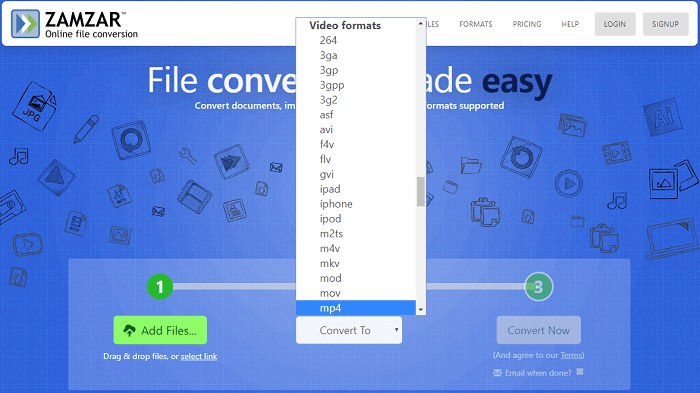
Parte 6. Paragone tra formato AVI e MP4
AVI, conosciuto anche come Audio Video Interleave, è un formato multimediale introdotto da Microsoft. Questo formato può contenere sia dati audio che video e permette la riproduzione sincronizzata di audio con video. Un file AVI utilizza una compressione minore per conservare i file e richiede più spazio rispetto agli altri formati _ come MPEG e MOV. Come aprire un file AVI? Ecco le risposte:
- Utenti Windows: con Windows Media Player o altre app supportate.
- Utenti Mac/Linux/Android/iPhone: VLC Media Player.
MP4, nello specifico MPEG-4 Part 14, è anch'esso un formato multimediale utilizzato per contenere video, audio, sottotitoli e immagini in un singolo file. MP4 è un incorporamento del formato di Quicktime del 2001 e possiede un'estensione standard .mp4. Dunque se sei in cerca di un formato video standard funzionante su tutti i dispositivi e siti, MP4 è l'opzione giusta. Altre differenze tra AVI e MP4 nella tabella in basso:
| Funzioni | MP4 | AVI |
|---|---|---|
| Proprietario | MPEG | Microsoft |
| Formati Video Supportati | MPEG-2 Part 2, MPEG-4 ASP, H.264/MPEG-4 AVC, H.263, VC-1, Dirac e altri | Quasi tutti |
| Codec Supportati | MPEG-4, H.264/AVC, H.265/HEVC, also MPEG-1, MPEG-2, WMV/VC-1, Real Video, Theora, VP8, VP9, MVC | DivX, Xvid |
| Dispositivi Supportati | PC, Mac, dispositivi portatili come iPhone iPad Android ecc. | PC e Console. Non supportato dai Mac. |
| Player Supportati | Tutti i player | Player di Windows |
Il formato MP4 è largamente utilizzato per i player di video o dai dispositivi, ma anche per la compressione di dati AV per il web e lo streaming su internet. Il formato AVI può essere utilizzato solo sui dispositivi Windows o altri dispositivi con codec correlati.
Conclusione
La conversione da AVI a MP4 può essere portata a termine in pochi click. Tra questi convertitori, consigliamo vivamente EaseUS Video Converter. Non solo ti permette di convertire formato audio e video ma offre anche tantissimi strumenti per editare i video. Clicca qui in basso per scaricarlo subito!
Domande frequenti riguardo la conversione da AVI a MP4
Hai imparato qualcosina dunque su questo tipo di conversione. Potrebbero interessarti anche le domande più frequenti al riguardo. Continua a leggere per un aiuto extra.
VLC può convertire da AVI in MP4?
Si, VLC può convertire da AVI in MP4. Ecco come:
- Nella barra in alto del menù di VLC, clicca su Media > Converti o Salva.
- Nella finestra Apri Media, clicca su Aggiungi per selezionare il video da convertire.
- Clicca su Converti o Salva in fondo.
- Nella sezione Converti, seleziona la destinazione del file e rinominalo.
- Nella sezione Profilo, seleziona il formato MP4 dalla lista.
- Clicca su Avvia per convertire.
I video convertiti verranno salvati nella destinazione salvata in precedenza.
Il formato MP4 è più piccolo del formato AVI?
Il formato AVI è associato al codec DivX, notevole per quanto riguarda la compressione dei video in piccole dimensioni e alta qualità. MP4 si basa su MOV come formato e utilizza come codec MPEG4 AVC. E' il motivo per il quale più persone credono che il formato AVI sia meglio rispetto al formato MP4.
Come faccio per convertire file in AVI?
Per convertire file in AVI:
Step 1. Scarica e avvia EaseUS, convertitore gratuito di file AVI. Importa il file.
Step 2. Aggiungi al progetto.
Step 3. Esporta il file.
Step 4. Salvalo come AVI.

![[Scaricare Gratis] I 6 Migliori Convertitori Video YouTube nel 2023?>](/it/images/en/video-editor/related-articles/37.jpg)

